A caixa de Análise de Sentimentos é utilizada para gerenciar a comunicação automatizada dentro de um fluxo no sistema de Omnichat, utilizando inteligência artificial para realizar a análise do sentimento do usuário. Essa caixa permite que o sistema avalie como o usuário está se sentindo com base em suas respostas, ajudando a direcionar o atendimento de forma mais personalizada. Abaixo, você encontrará um exemplo de fluxo com a caixa de Análise de Sentimentos, seguido de uma explicação detalhada sobre a configuração de cada etapa.
No exemplo abaixo, temos um fluxo previamente desenhado com uma caixa de Múltiplas Escolhas, em seguida será encaminhada para caixa de Código, Sentimento Card, Mensagem Simples e, por fim, para Finalização.
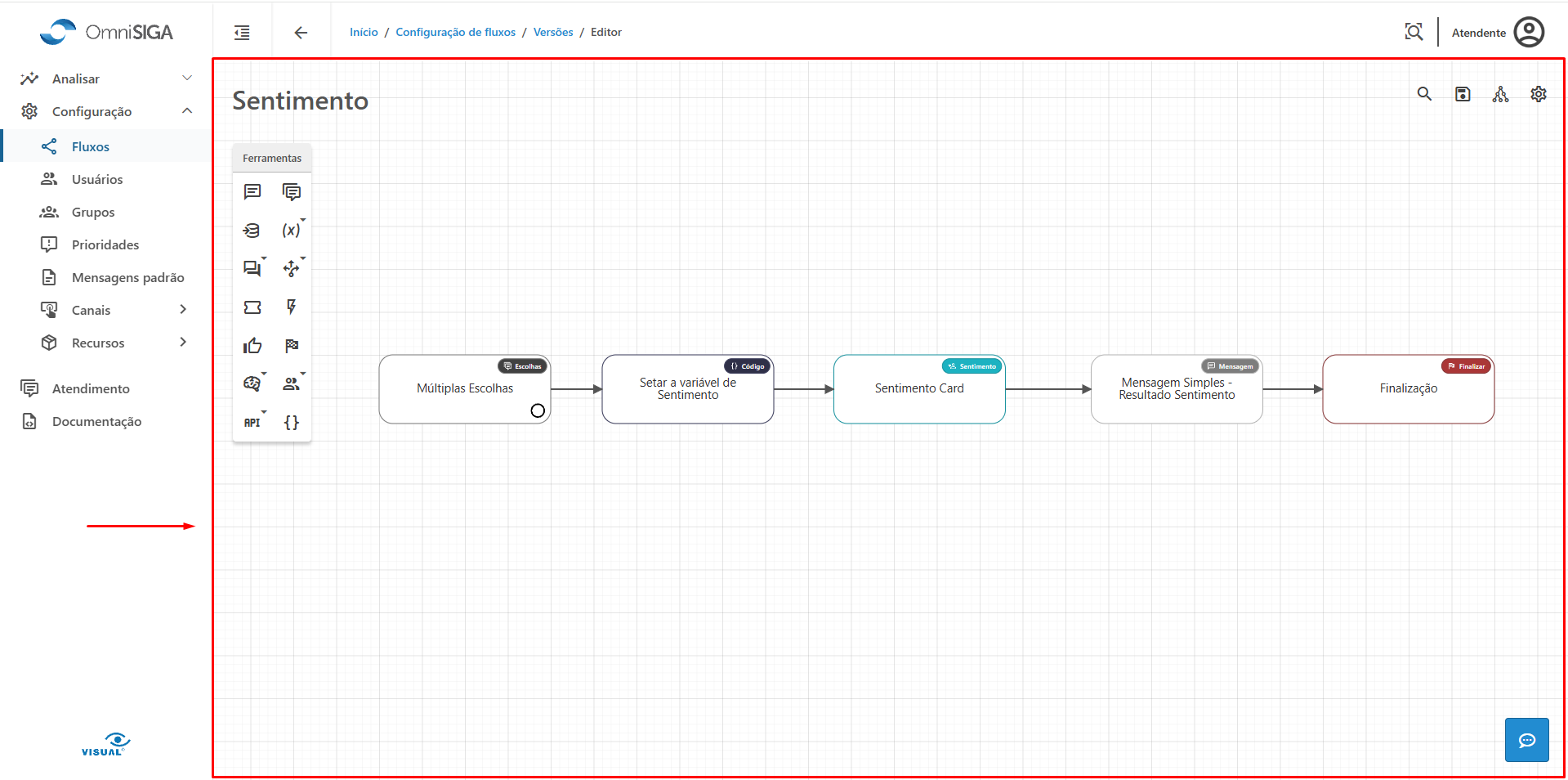
1. Caixa Múltipla Escolha
Nome do elemento: Múltiplas Escolhas
Pergunta para o cliente:
Olá, somos a ZYX Company!
Estamos aqui para te atender e auxiliar!
Gostaríamos de saber como o senhor se sente neste exato momento:
Muito bem
Bem
Regular
Mal
Avaliação da resposta:
- Se a resposta do cliente for qualquer uma das opções: Muito Bem, Bem, Regular, Mal, vai para Setar a variável de Sentimento.
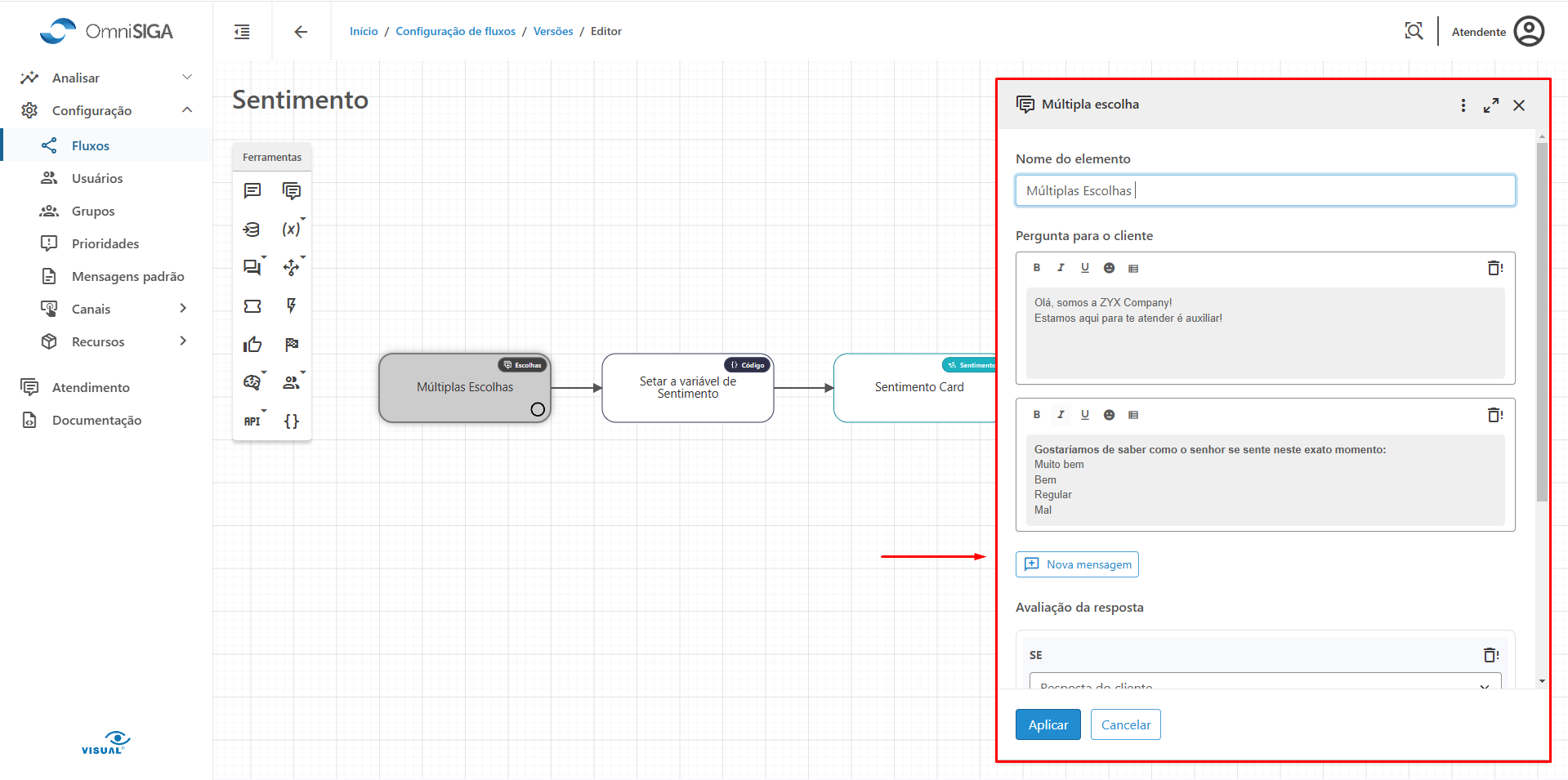
2. Caixa de Código
Nome do elemento: Setar a variável de Sentimento
On Enter:
dialog.set("sentimento", input.text)
dialog.go("Sentimento Card")
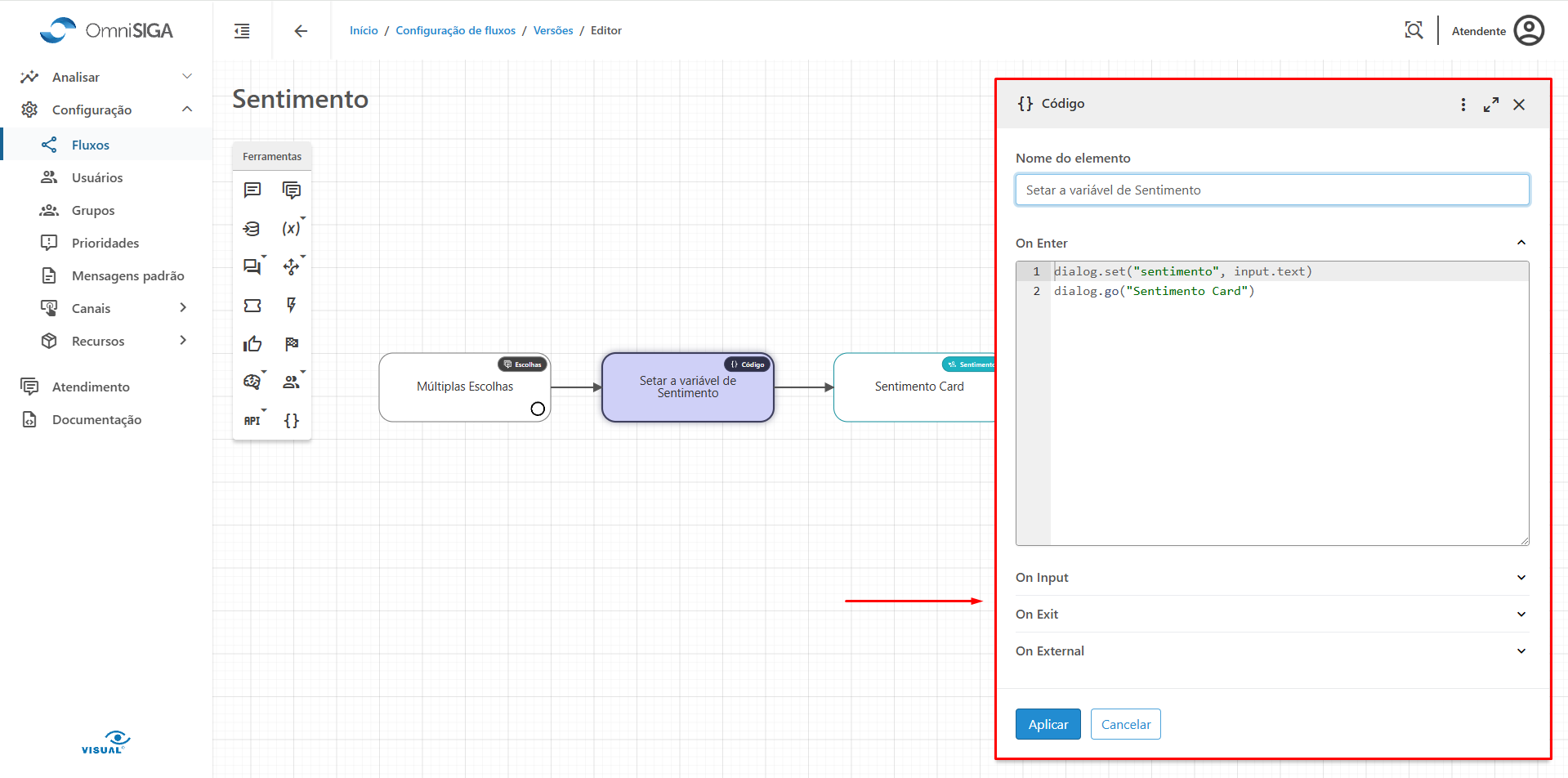
3. Caixa Sentimento Card
Nome do elemento: Sentimento Card
Nome da variável do texto a ser analisado: sentimento
Idioma do texto a ser analisado: português
Nome da variável de resultado da análise: resultadoSentimento
Redirecionar conforme resultado da análise: Desativado
Após a análise, vai para: "Mensagem Simples - Resultado Sentimento"
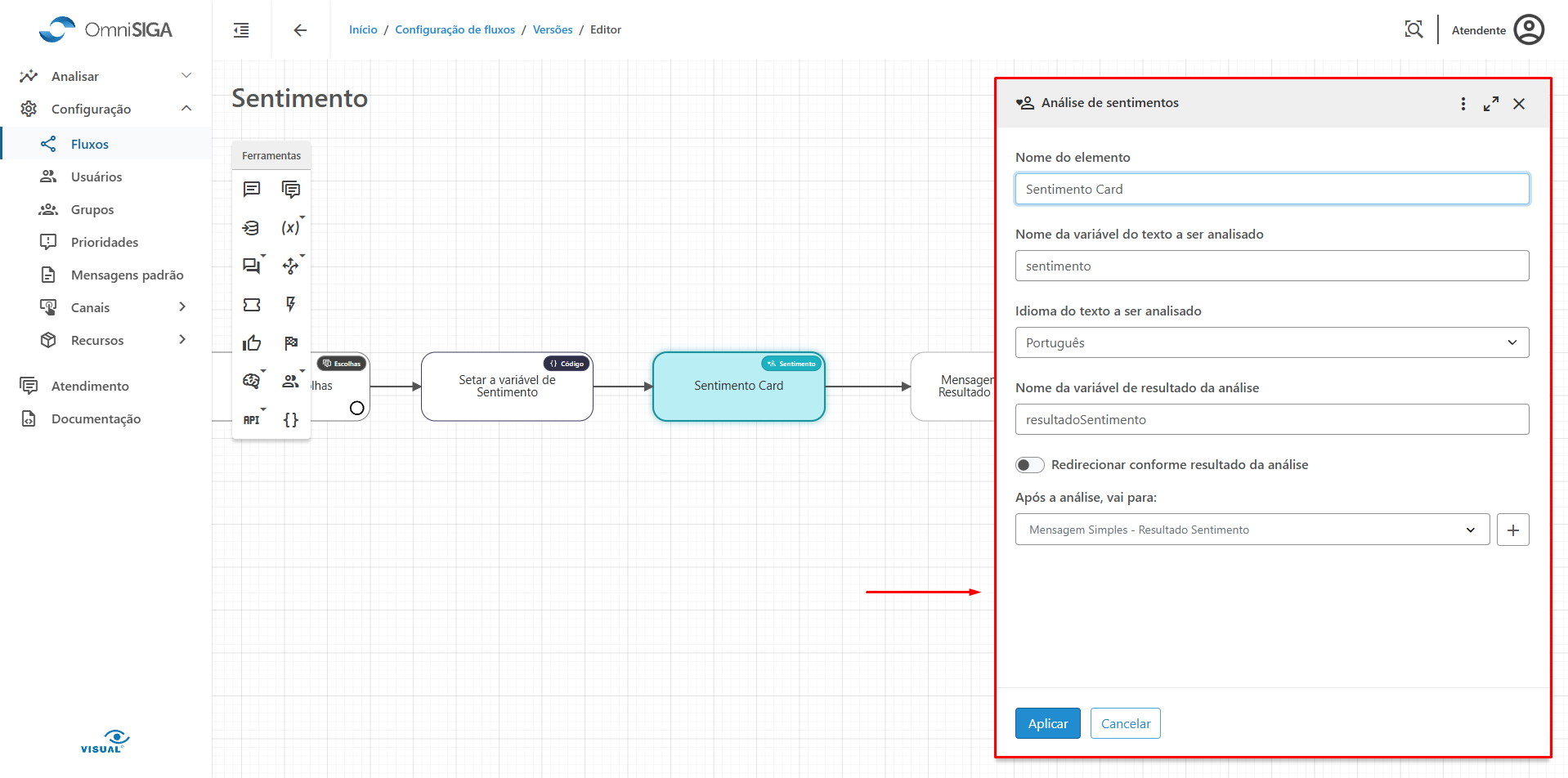
4. Caixa de Mensagem Simples
Nome do elemento: Mensagem Simples - Resultado Sentimento
Mensagem a ser enviada:
Resultado foi: {{resultadoSentimento}}
Após a apresentação, navegar para: Finalização
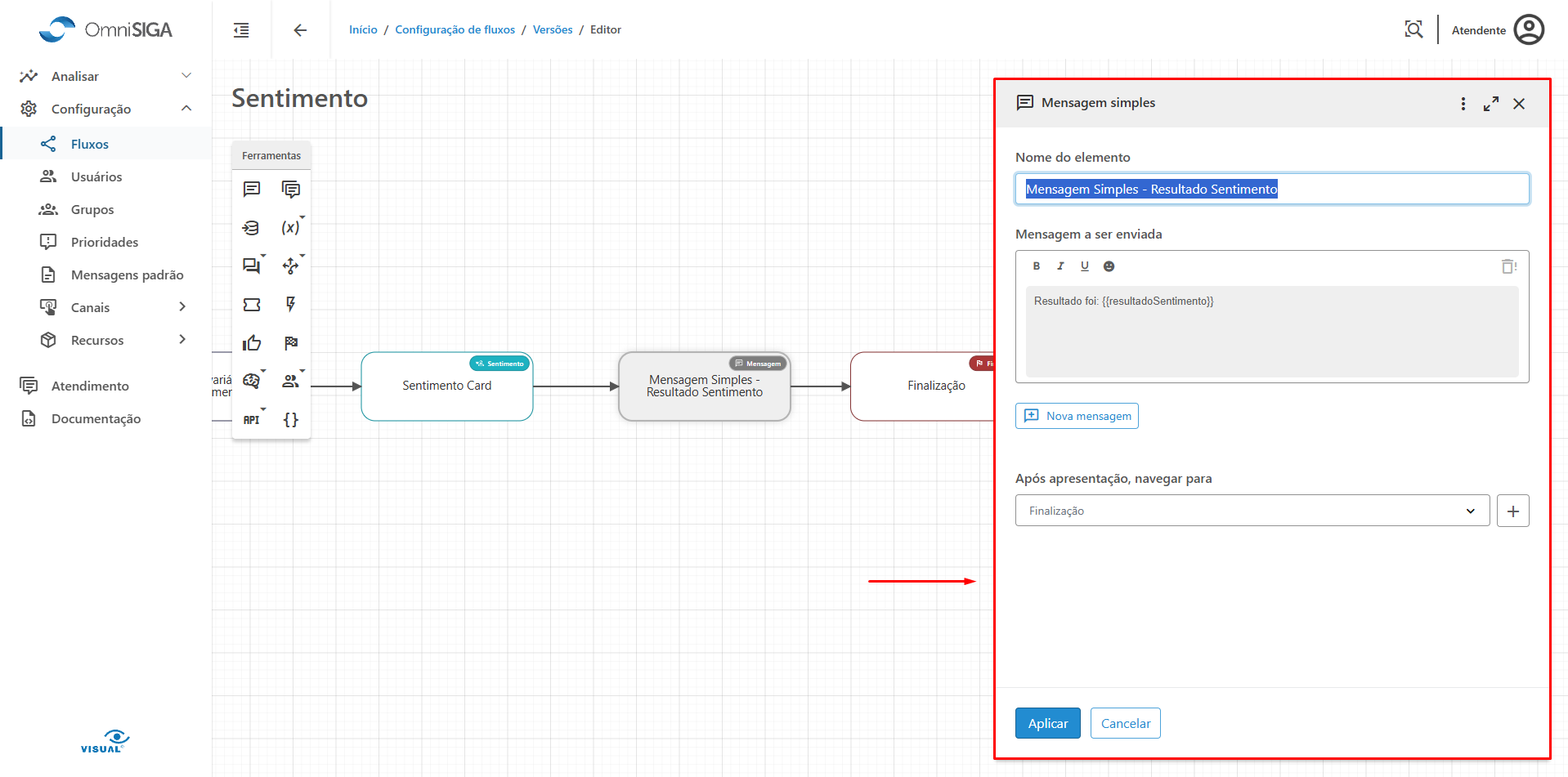
5. Caixa de Finalizar
Nome do elemento: Finalização
Mensagem de finalização:
Processo finalizado com sucesso! Agradecemos pela sua colaboração e ficamos à disposição para qualquer outra necessidade. Até a próxima!
Atividade encerrada ou Atividade abandonada: Atividade encerrada
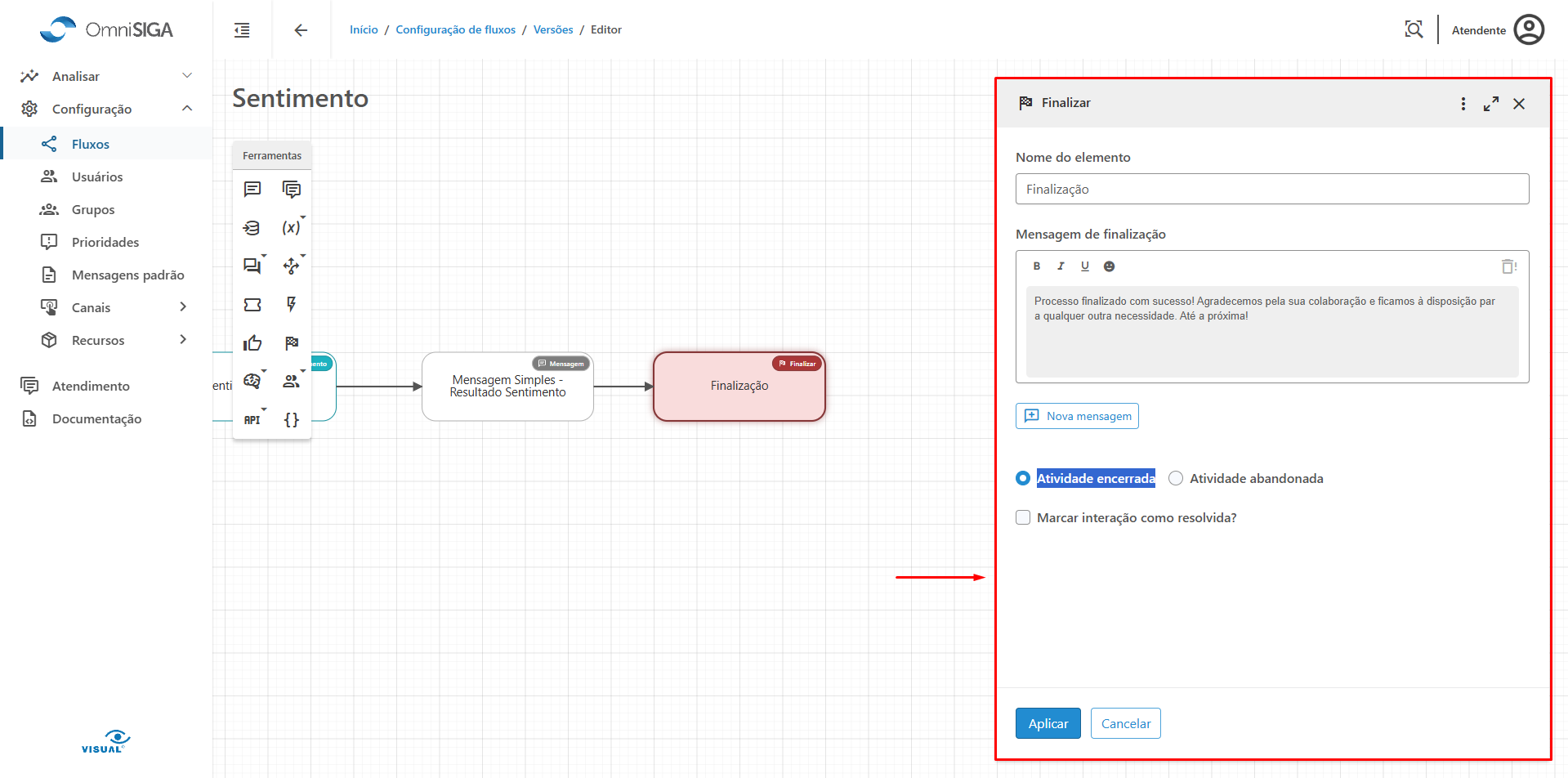
Testando o Fluxo
Para testar o fluxo, siga os passos abaixo:
-
Iniciar o Fluxo: Clique no ícone azul dentro do fluxograma.
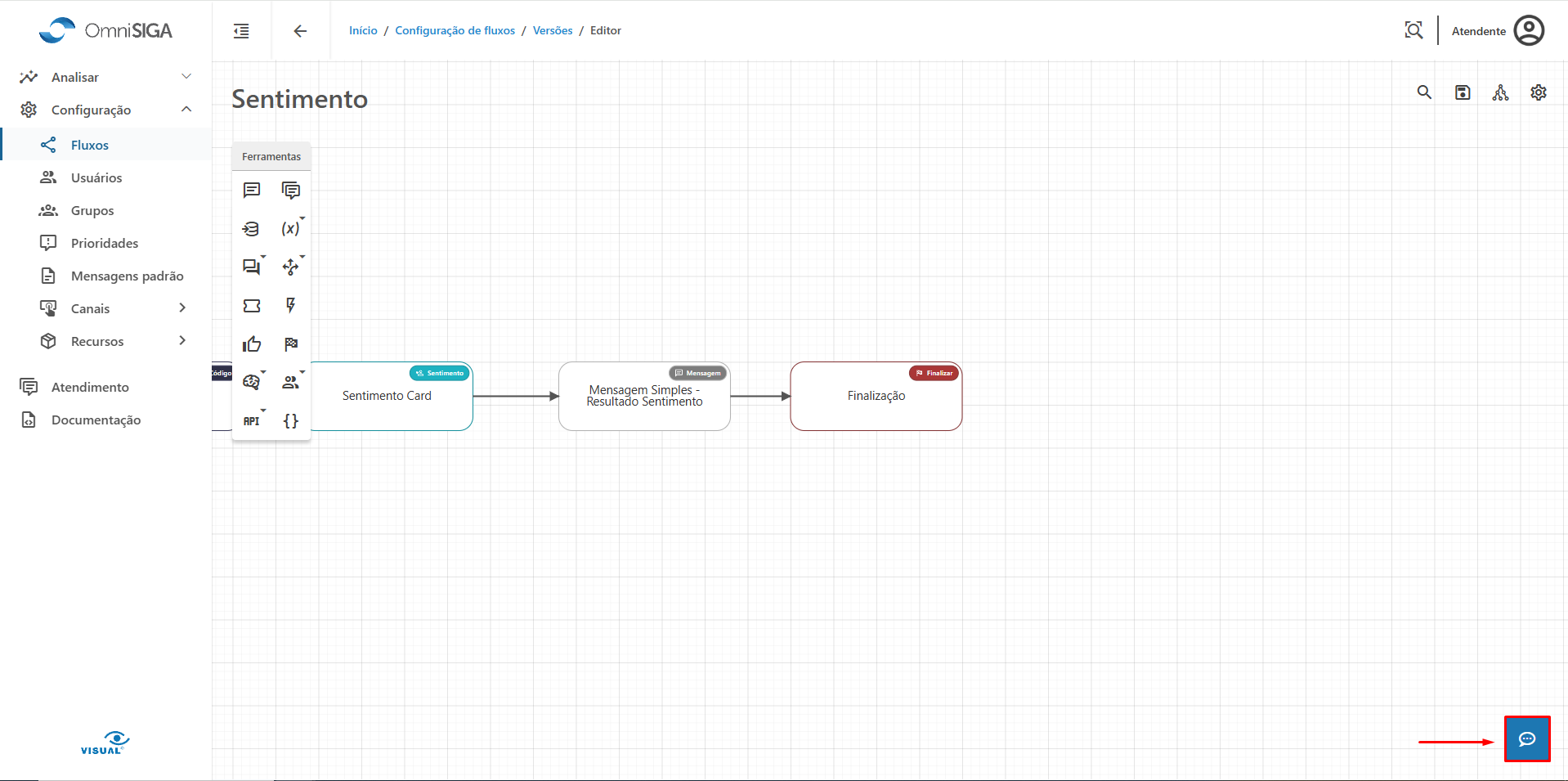
-
Após abrir o chat, realize a primeira interação. O bot realizará a primeira interação e, em seguida, perguntará como você está se sentindo naquele exato momento. Em seguida, você irá responder.
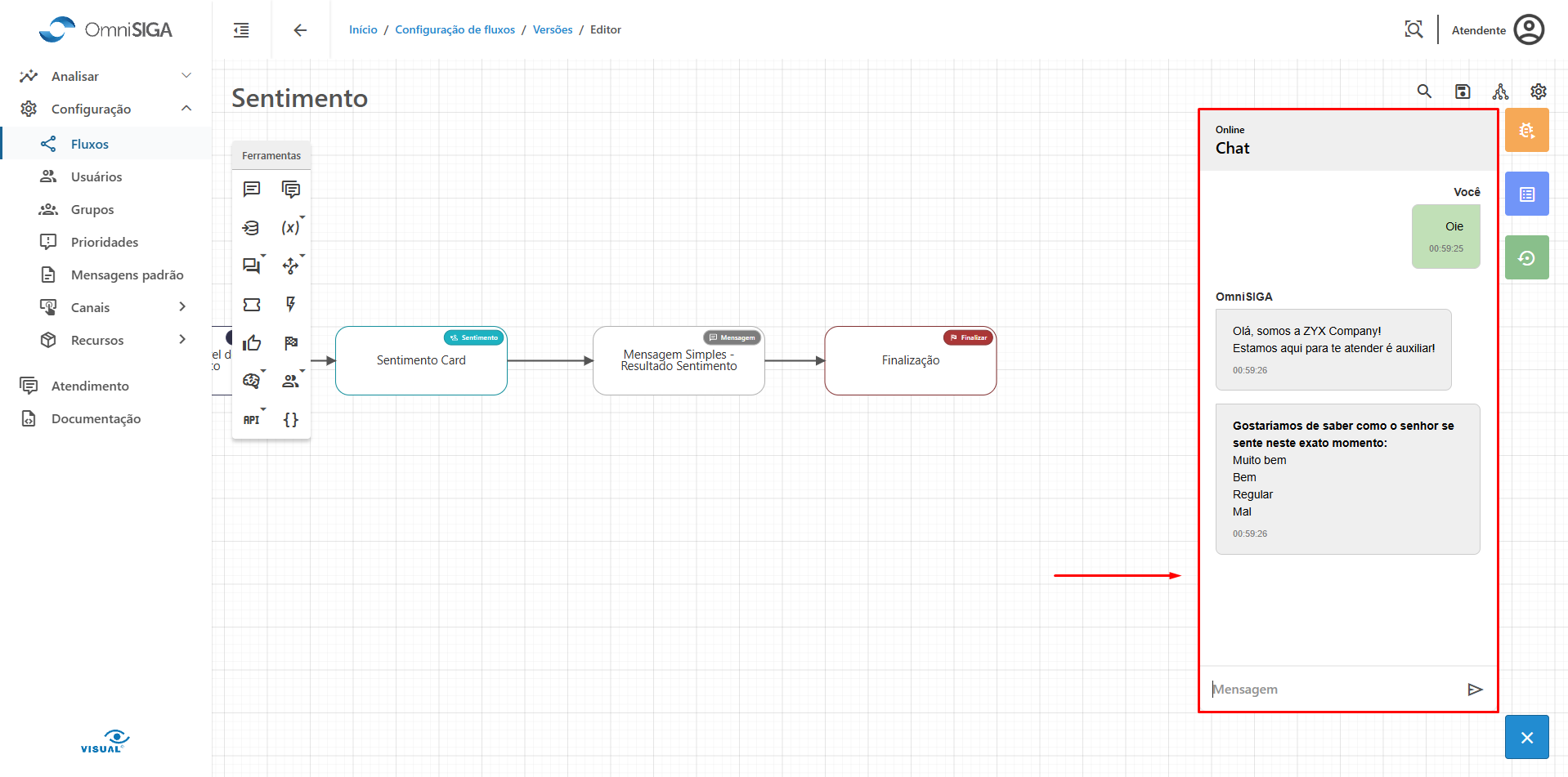
-
Após a resposta, o sistema analisará a resposta do cliente utilizando a análise de sentimentos e retornará o resultado. O assistente virtual poderá analisar conversas entre o usuário e o atendente, guardar o valor do sentimento e utilizar em variáveis no fluxo para controle.
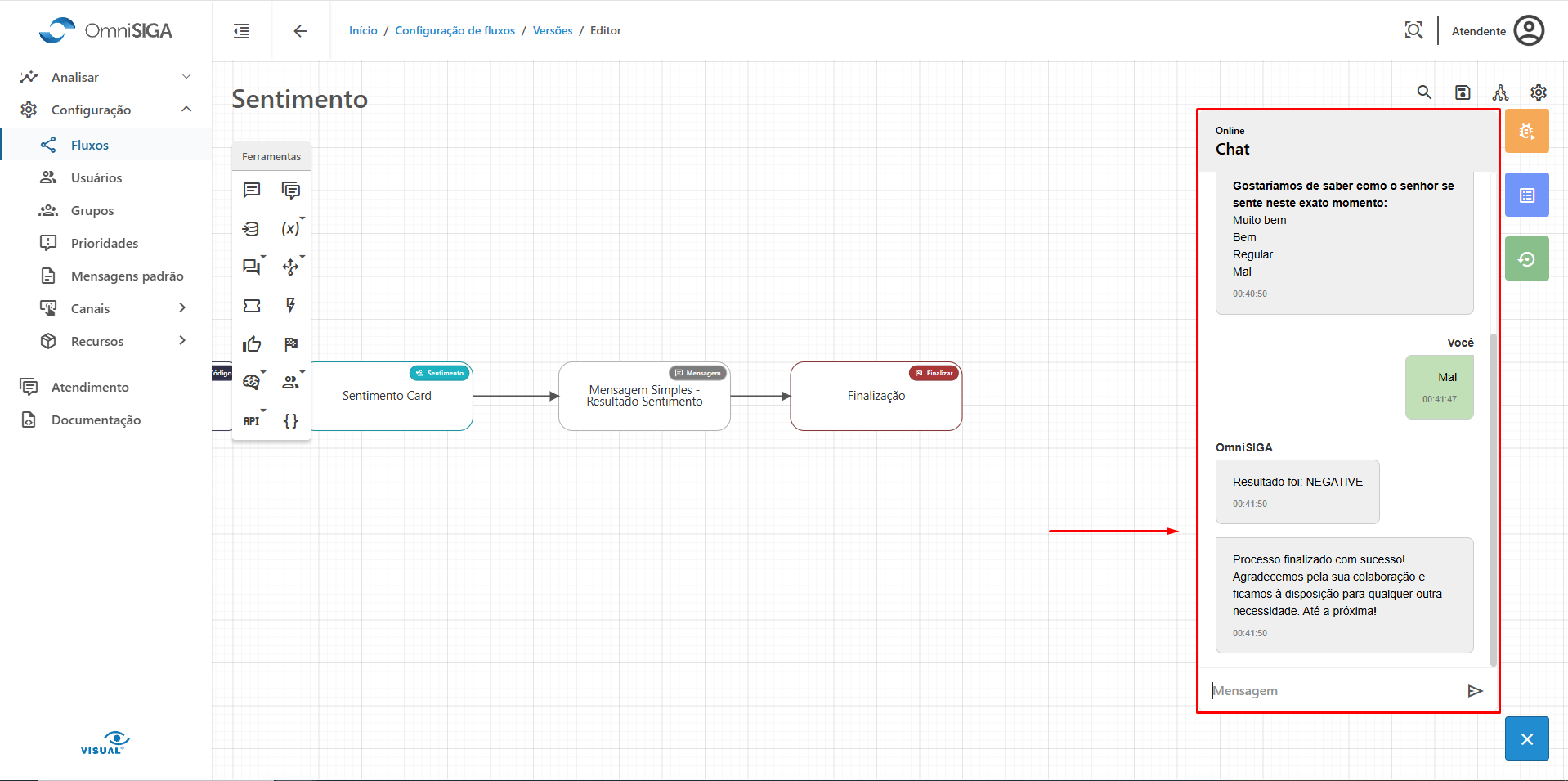
Conclusão
O assistente virtual para análise de sentimentos analisa as respostas do usuário conforme configurado no fluxo. Neste caso, o sentimento de resposta do usuário é analisado e o valor é retornado.